- 有線キーボードを使っているけど、もっと机の上をすっきりさせたいなぁ・・・
- 有線キーボードを持ち運んで使いたいなぁ・・・
無線キーボードが欲しいけど、使い慣れた有線キーボードを手放したくないって人は結構います。一昔前で言うと、REALFORCEが作る最高級のキーボードが無線しかありませんでしたね。
そこで、この記事ではREALFRCEなどの有線キーボードをBluetoothでワイヤレス化する方法を紹介します。気になる人は試してみてください。
※ちょっと思ったのと違ったので私は実際には行っていません。
有線キーボードを無線化・ワイヤレス化する方法を紹介!
有線キーボードを無線化するには、USB2BIT+という装置を使う必要があります。
amazonで見る人はこちら 👉 BIT TRADE ONE USB HID Bluetooth変換アダプタキット USB2BT 組立済み ADU2B02P
【新商品】キーボードを簡単に無線化!USBデバイスを差すだけで簡単にBluetooth接続にできるUSB2BT+を入荷しました! pic.twitter.com/T0oSucMz33
— 遊舎工房 (@yushakobo) March 18, 2020
USB2BIT+による無線化・ワイヤレス化
USB2BT+を使った接続図をザックリ書くと、下図のようになります。
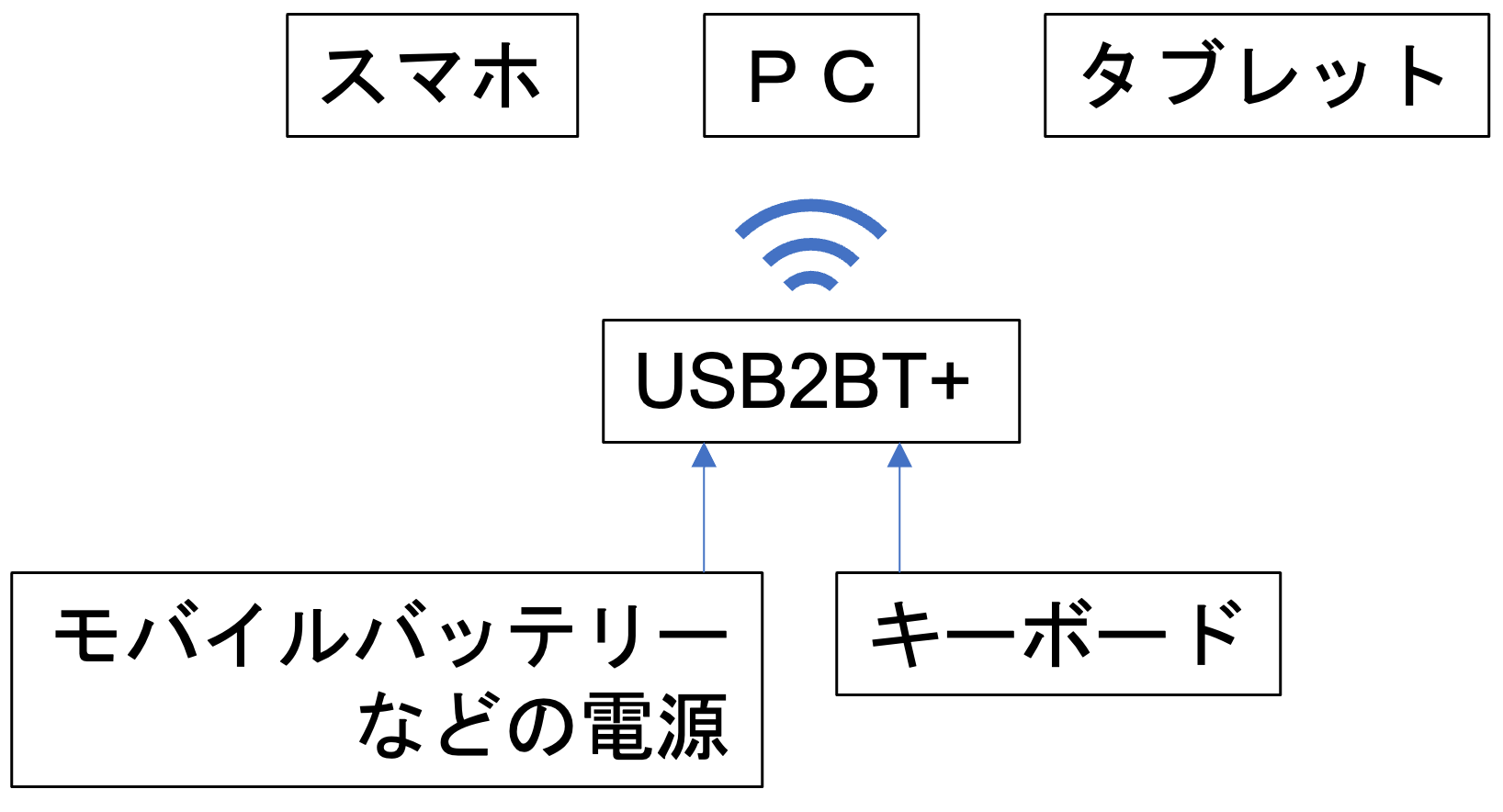
有線キーボード 無線化Bluetooth ワイヤレス
USB2BT+にキーボードとモバイルバッテリーなどの電源を繋げます。そうすると、USB2BT+からbluetoothでPCやタブレットにキー入力情報が送信されるという仕組みなっています。
下の動画はREALFORCEではありませんが、USB2BT+を使ってキーボードを無線化しています。
USB2BT+には外部電源が必要
接続図を見てもらったらわかる通り、USB2BT+を動かすために電源が必要になります。USBマイクロBコネクタで電源につなげることができるので、モバイルバッテリーやコンセントからUSBマイクロBケーブルを使って電源を入れることができます。
ただ無線化したいのは、机をすっきりさせたい、持ち運びしやすくしたいという思いがあるなかで、外部電源を要するのはちょっとイマイチですね・・・
bluetoothアダプターが必要
USB2BT+はbluetoothでキー入力情報を送信するので、当然受け手側がbluetoothの電波を受信できなくてはなりません。スマホやタブレット端末にはbluetooth受信機器が備わっていることがほとんどなので問題ありません。
しかしデスクトップPCなどはbluetooth接続用の装置が付属していないことが多くあります。そのためデスクトップPCを無線化しようとするなら、下記のようなbluetoothアダプターが必要になってきます。
TP-Link Bluetooth USB Bluetooth 5.0 対応 パソコン/タブレット 対応 アダプタ ブルートゥース子機 メーカー保証3年UB500 (UNVER)
USB2BT+で無線化した人の声
実際にUSB2BTを使って、パソコンの周辺機器を無線化している人たちの声を紹介します。おおむね皆さん満足されているようですね。
iPad Proでお絵かき環境構築する人にマジでオススメ。
メカニカルキーボードhttps://t.co/DogAhzS1Jp
と
USB機器を無線化するUSB2BT+https://t.co/DjtQiOQnJj pic.twitter.com/43sV7a4PHz— YU-TA💛 (@yuta_753) April 4, 2019
会社からMacが支給されたのですが、部屋が狭くて広げる場所がなく二週間放置してしまってました。USB2BTで手持ちのキーボードを繋げて操作できるようになったので、これからセットアップしたいと思います。 pic.twitter.com/jnZUph2m0u
— kotaro (@chanchanrk) May 19, 2020
ケーブルの長さとモバイルバッテリーの長さ調整して、スッキリさせた。設定も煮詰めてめっちゃ快適になってきた。
Bluetoothed my Ultimate Hacking Keyboard with a mobile battery and USB2BT+. Easily switchable between multiple devices with a hotkey.#GotMyUHK pic.twitter.com/Da8SaPFh2S
— 村上僚|ITエンジニア 兼 零細CEO (@ryo_mura_brains) January 12, 2020
いくつか罠があってなかなか使い始められなかったけど、 USB2BT という USB のキーボードとかを Bluetooth で使うガジェット(写真右上)がすごく満足感高い。 pic.twitter.com/7AwE9XZBKx
— Mitsuhiro Setoguchi (@setomits) November 19, 2019
Frogpad+USB2BT PlusをLogicool G13風にするプロジェクトが終了した。
・本体は板2枚を接着
・曲げ板3枚重ねてボルト止めして諸々スタンド化
・リストレストはドアストッパーの上にくの字に削った板を接着
・裏面には滑り止めにコルクシート
・木材は全てオイルフィニッシュ処理#今日の進捗 pic.twitter.com/AQGy0hnd8z— Jhon Smith (@push_back) October 9, 2018
有線キーボードのワイヤレス化を紹介したけど思ったようなものじゃないかも
有線キーボードをBluetooth接続の無線化・ワイヤレス化する方法についてまとめました。
USB2BT+を使えば、有線キーボードを無線化はできるでしょう。また送信先を切り替える機能を使えば、スマホやタブレットPCにも有線キーボードを使うこともできます。
しかし、省スペースという観点から考えると、やはりちょっと微妙ですよね。まずケーブルをなくしたい!と思っているのに、余計にケーブルを導入しないといけなくなります。
確かに、パソコンとキーボードの間のケーブルはなくしてはいますが、「そうじゃない」と言えますね・・・。



